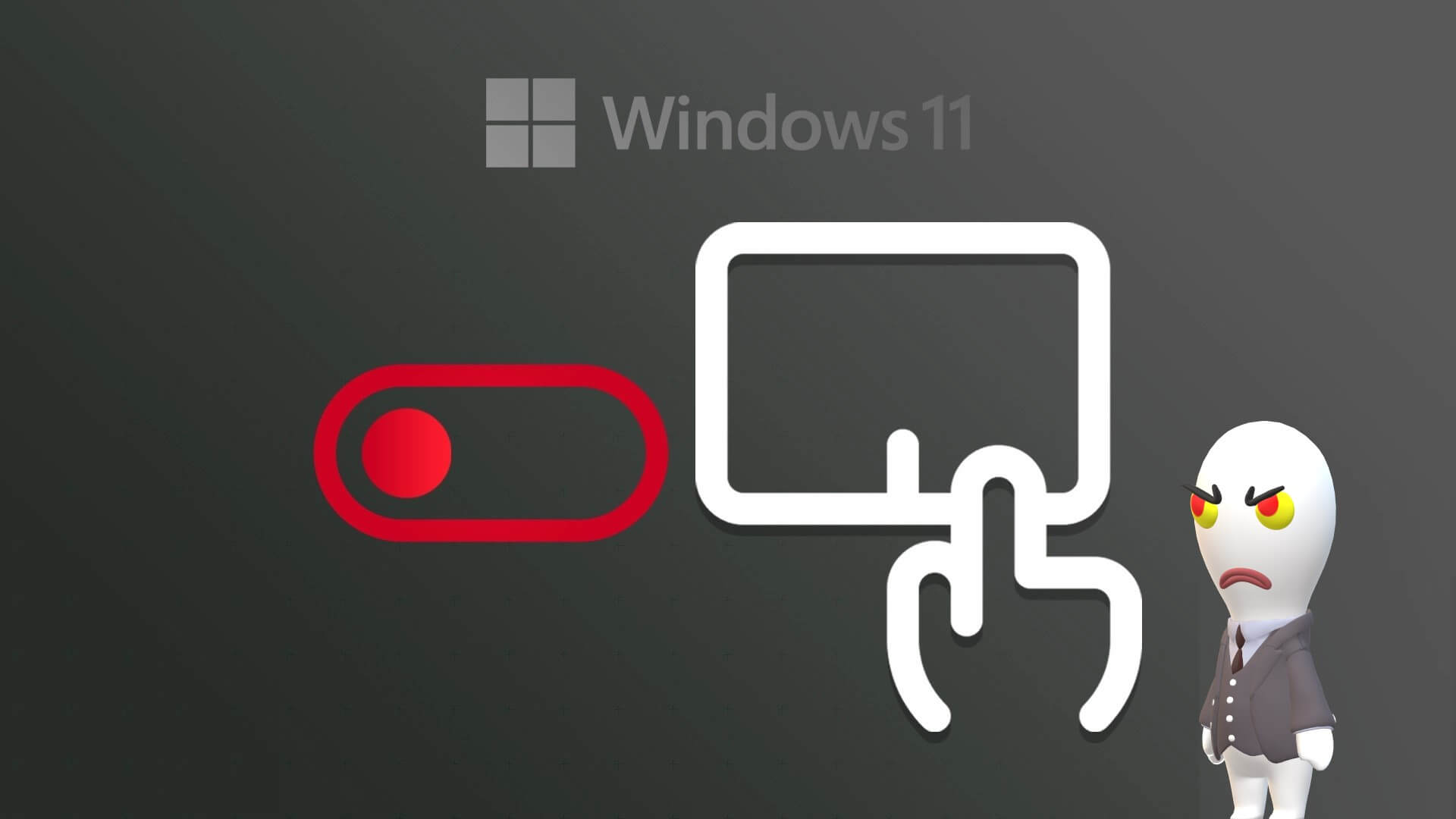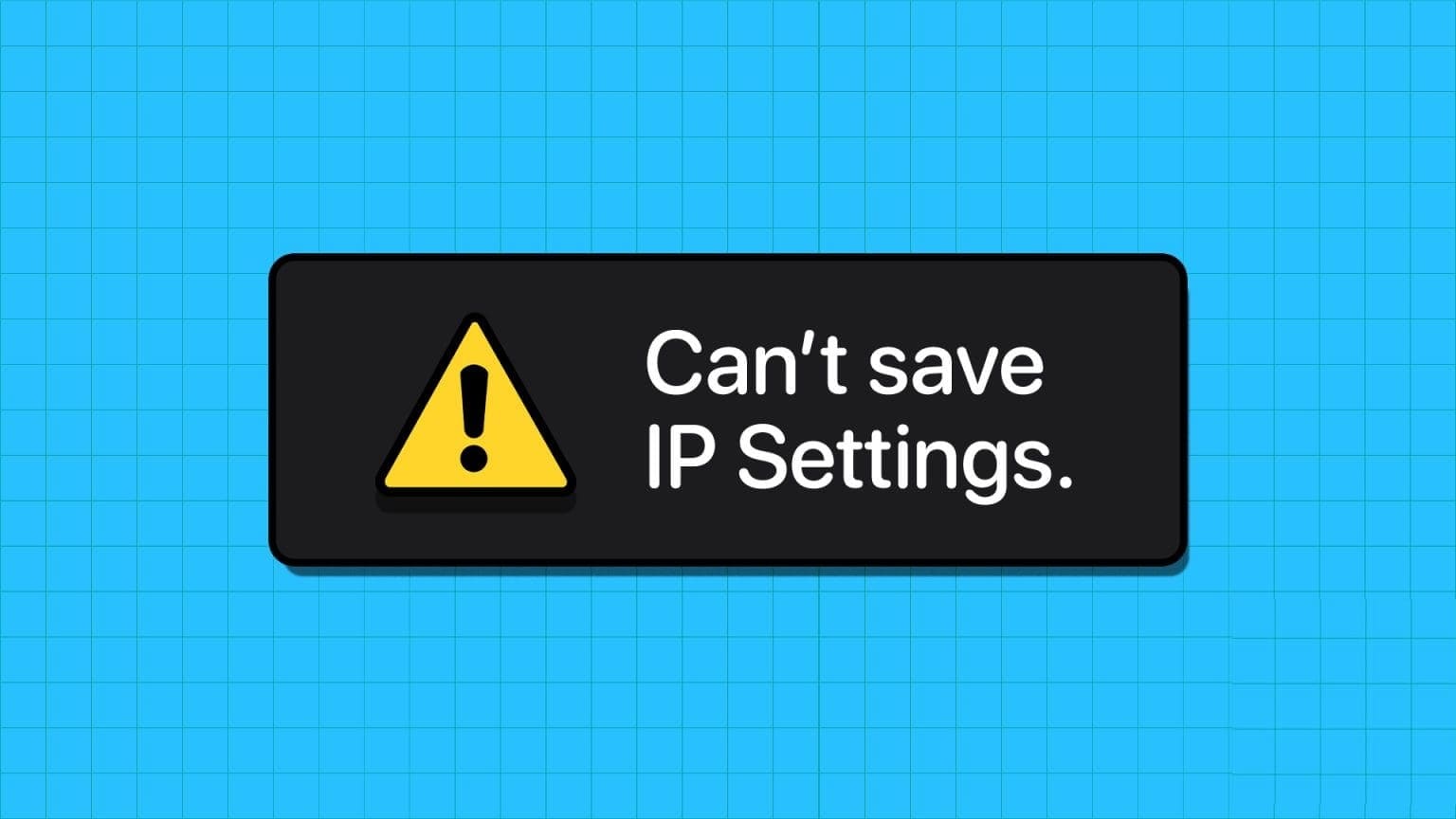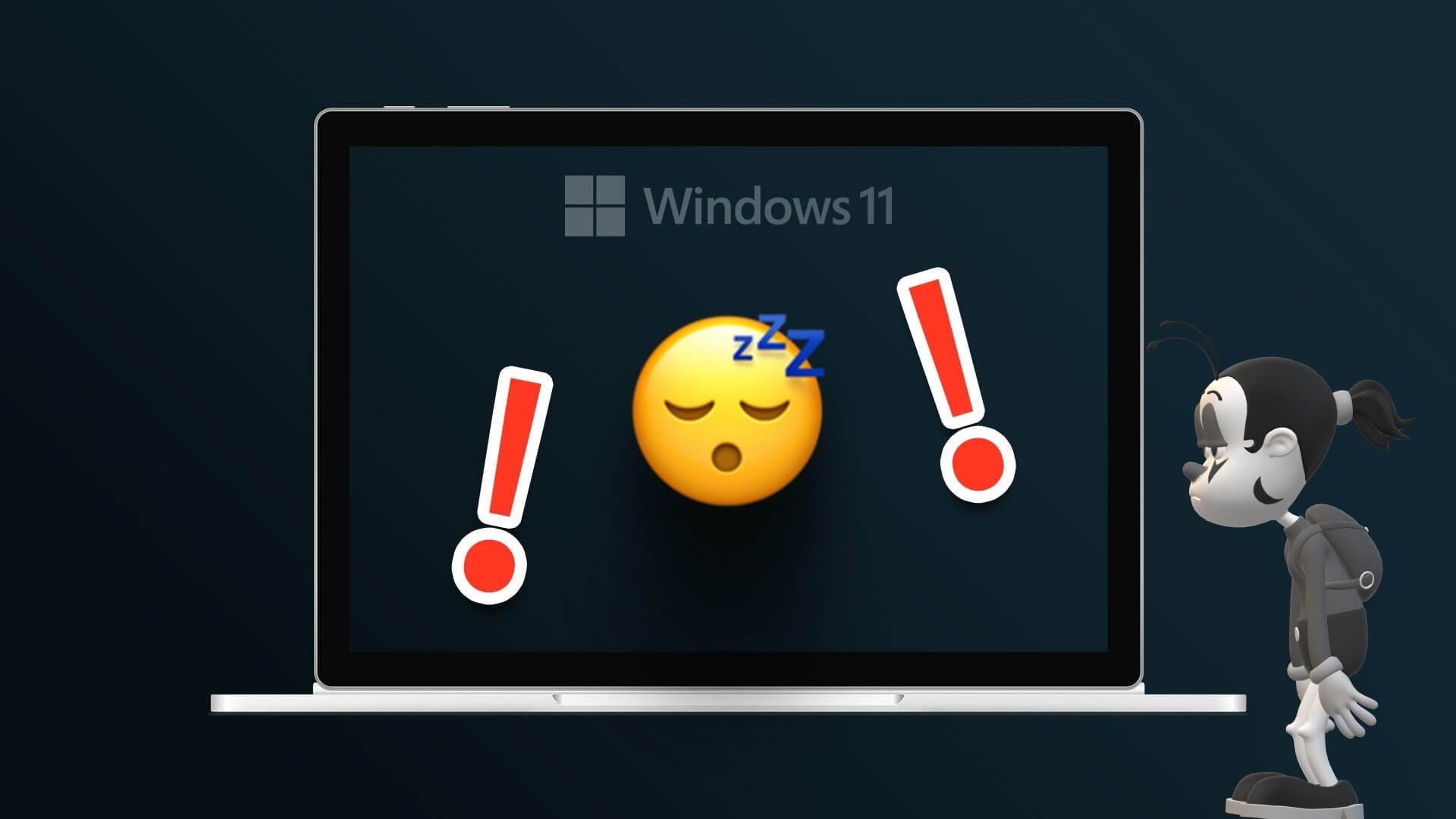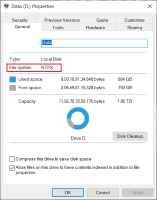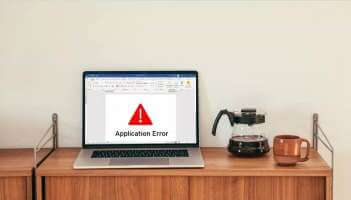Existuje několik zpráv o neznámém procesu, ApntEX.exe spuštěném ve Správci úloh a dalších zprávách, že Elara brání vypnutí systému Windows. Pokud se také potýkáte s tímto problémem, můžete předpokládat, že se pravděpodobně jedná o virus, protože proces přišel z ničeho nic. Přestože původní aplikace Elara pro Windows 10 není škodlivá, její proces na pozadí může být poškozen nebo nahrazen malwarem. První známkou infekce je, že zpomaluje váš počítač a nakonec zničí zařízení. V důsledku toho je důležité vědět, zda malware infikoval proces aplikace Elara. V tomto příspěvku se dozvíme, jak Elara funguje, proč brání vypnutí systému Windows a jak opravit Elara, která brání vypnutí.
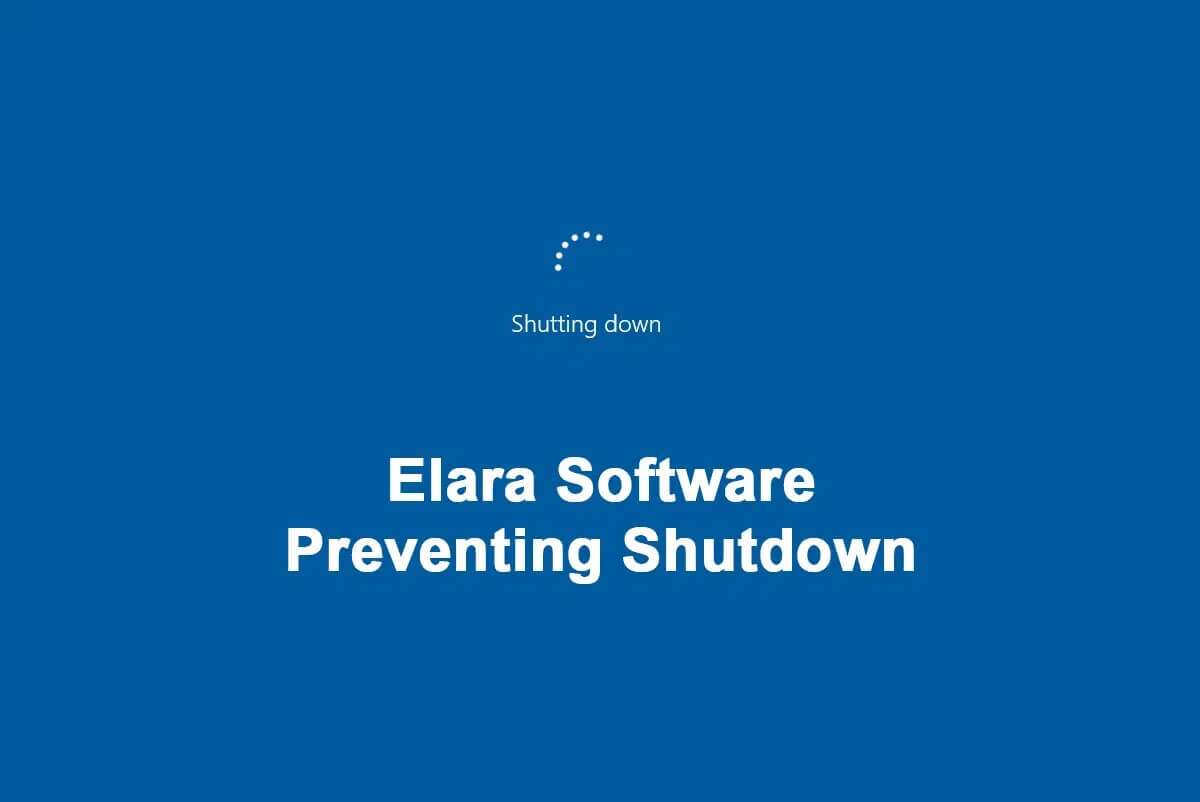
Jak opravit Elara bránící vypnutí v systému Windows 10
Stovky malých součástek od stovek různých malých výrobců používají všichni výrobci počítačů ve svých systémech. Protože mnoho výrobců používá tyto přísady ve svých produktech, nacházejí se u různých značek, včetně HP, Samsung a Dell. K ovládání jedné z těchto komponent se používá software Elara, který je připevněn k touchpadu na notebooku.
- Protože jeho primárním účelem je Usnadněte ovládání dotykového panelu , on je K dispozici pouze u notebooků.
- Je to aplikace, která přichází předinstalovaný Na počítačích Dell, Toshiba a Sony.
- Kompletní Nainstalujte tento program do složky Program Files S ovladačem touchpadu pro PC. Může být integrován jako součást ovladače touchpadu vašeho počítače spíše než jako samostatný ovladač nebo program.
- ApntEX.exe Je proces, který lze nalézt ve správci úloh.
Při pokusu o vypnutí nebo odhlášení po instalaci Elara do počítače se můžete setkat s následujícími chybami:
- Aplikace Elara vypíná Windows 10.
- Program zabrání obnovení systému Windows.
- Elara zabránila systému Windows v odhlášení.
Po těchto chybách obvykle následují další problémy s počítačem, jako je nemožnost spustit legitimní software, obecné zpomalení počítače, instalace neznámých aplikací, pomalé připojení k internetu atd.
Proč Elara brání vypnutí systému Windows?
Aplikace Elara Windows 10, která neustále běží na pozadí, se může blokovat Windows od vypnutí. Když se operační systém Windows vypne, ukončí všechny procesy na pozadí. Pokud však operační systém určí, že proces je citlivý, zruší vypnutí a upozorní vás, že na pozadí běží citlivá úloha. Pokud proces Apntex.exe není infikován, nedoporučuje se odstraňovat Elara. Odstranění Elary může způsobit poruchu touchpadu. Případně můžete použít opravu registru systému Windows, kterou jsme probrali v této příručce.
Metoda XNUMX: Ukončete Apntex.exe pomocí Správce úloh
Aplikace Elara Windows často spouští na pozadí proces s názvem Apntex.exe. Tato akce nemá nic společného s vyhýbáním se vypnutí. Je však možné, že aplikace byla nahrazena malwarem. K tomu může dojít u jakéhokoli programu, který je spuštěn na vašem počítači. Skenování je vhodné zahájit pomocí antivirového nebo antimalwarového programu.
Pokud však chcete tento problém vyřešit pouze dočasně, ukončete tento proces pomocí Správce úloh.
Oznámení: To může způsobit poruchu touchpadu, takže se ujistěte, že máte jako zálohu myš.
1. Stiskněte mé tlačítko Ctrl + Shift + Esc společně odemknout Správa úkolů
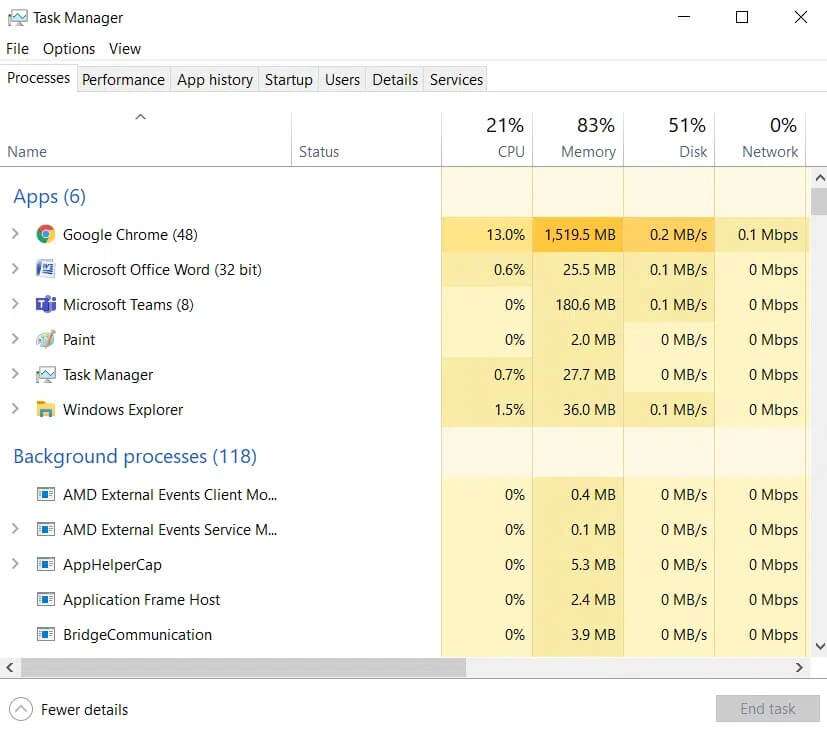
2. Přejděte na kartu "detaily" , přejděte dolů a vyhledejte proces Apntex.exe ze seznamu
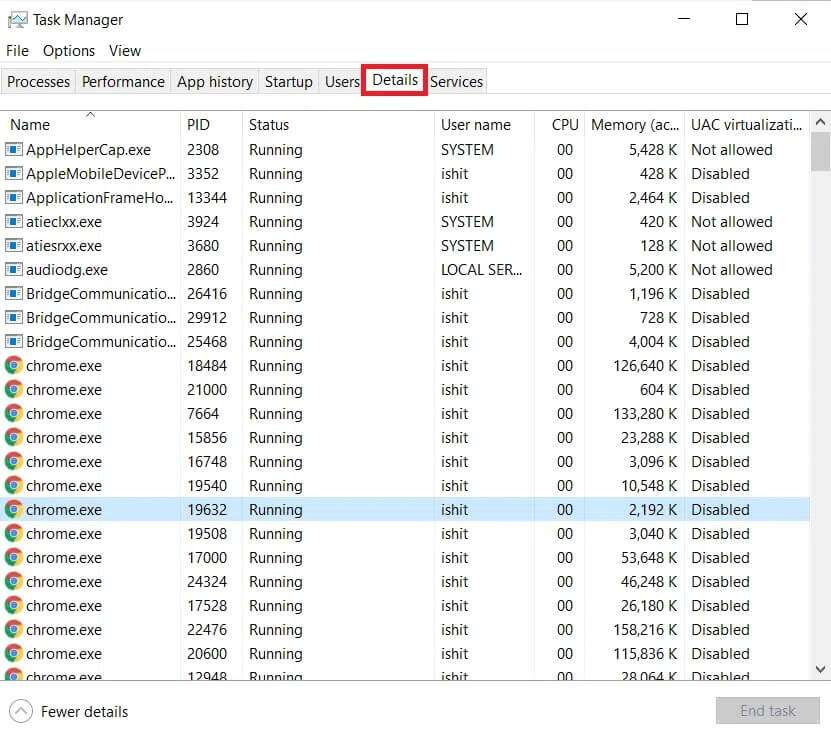
3. Klepněte pravým tlačítkem na proces Apntex.exe a vyberte si dokončit práci , Jak je ukázáno níže.
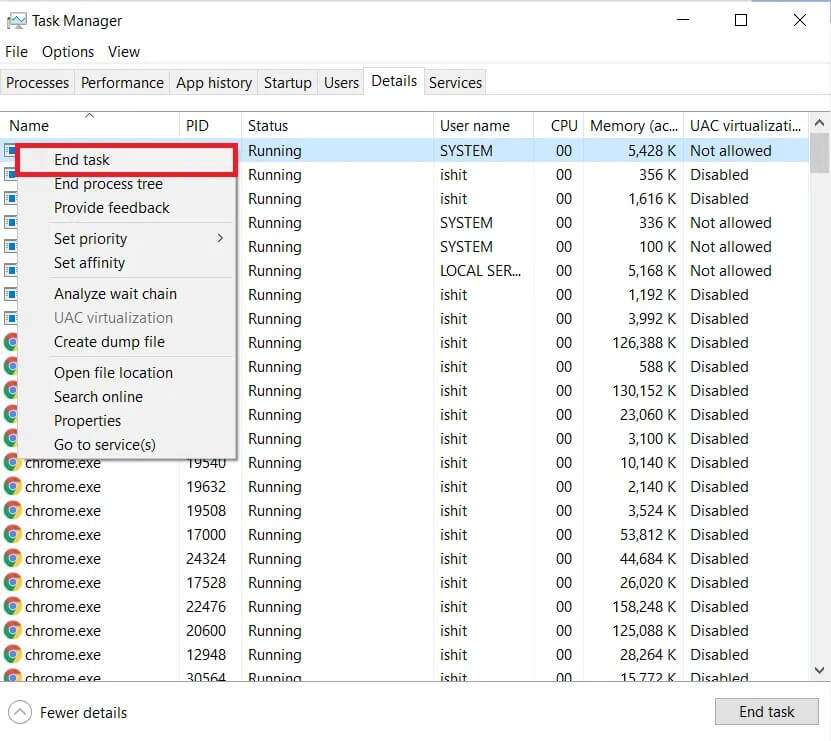
Proces bude na chvíli uzavřen, zkontrolujte, zda byl software Elara zabraňující problému s vypnutím opraven nebo ne.
Metoda 2: Vytvořte klíč registru AutoEndTasks
Někdy vás operační systém Windows při vypínání vyzve k zavření všech aplikací, abyste mohli pokračovat. zobrazí se tlačítko Vynucené vypnutí požádat o vaše svolení k tomu. Pokud povolíme funkci AutoEndTasks, všechny vaše aplikace se automaticky zavřou, aniž byste okno vyzvali k žádosti o povolení. Tím se také zavře a ukončí Elara. Chcete-li tento problém vyřešit, vytvořte klíč registru AutoEndTask:
1. Stiskněte mé tlačítko Windows + R Současně otevřete dialogové okno "zaměstnanost".
2. Napište regedit a klikněte "OK" , jak je znázorněno, pro spuštění Editor registru.
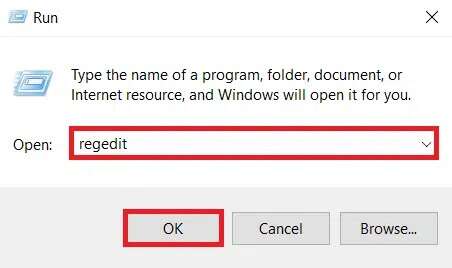
3. Klikněte na to jo , na výzvu Řízení uživatelských účtů.
Oznámení: Nejprve si zazálohujte registr, abyste jej mohli snadno obnovit, pokud se něco pokazí.
4. Klikněte na soubor a vyberte si Vývozní Chcete-li vytvořit zálohu, jak je znázorněno níže.
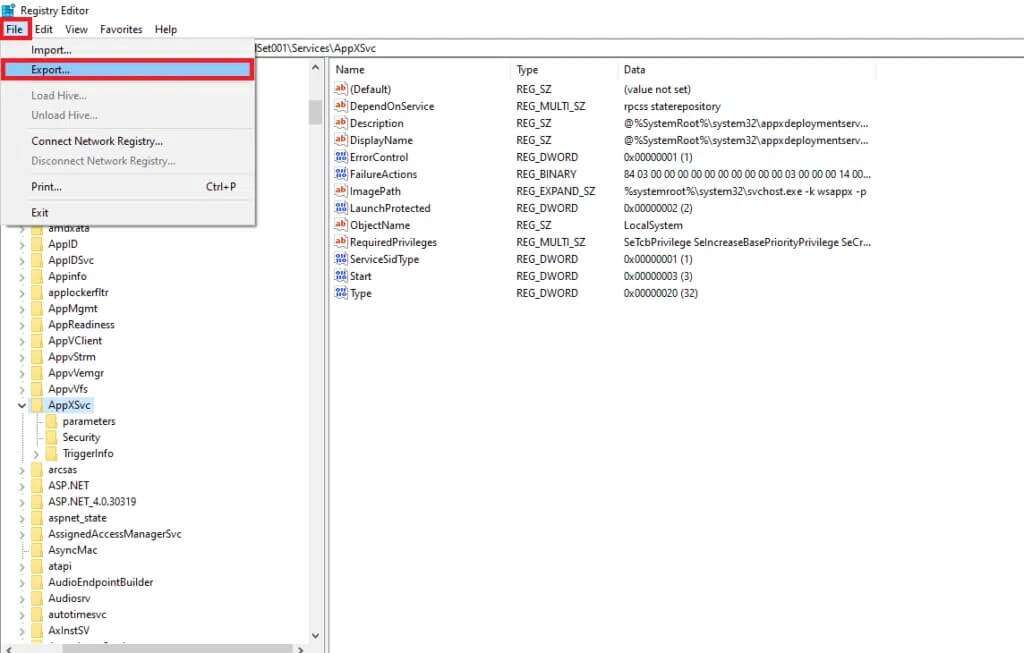
5. Nyní přejděte na HKEY_CURRENT_USER \ Ovládací panely \ Desktop في Editor registru.
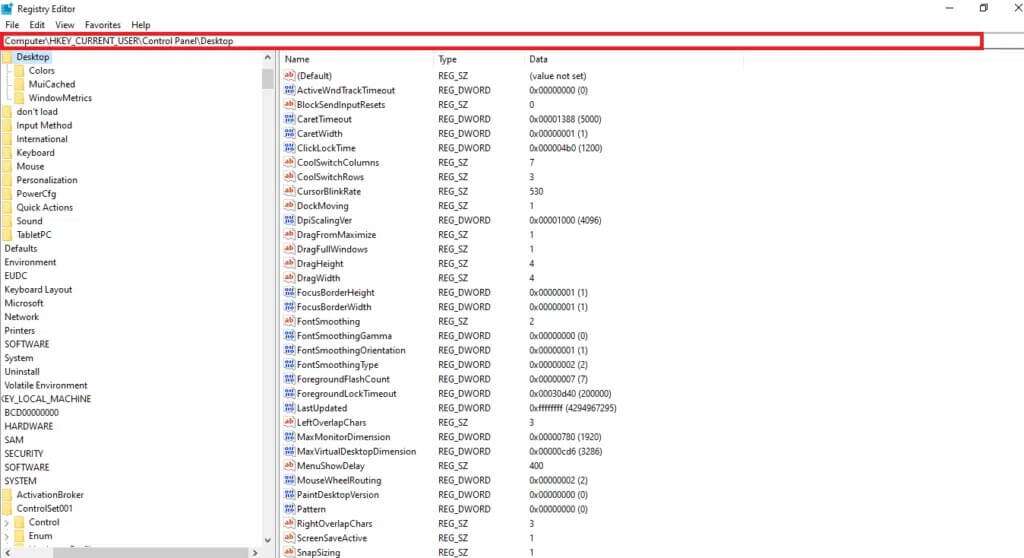
6. Zde klikněte pravým tlačítkem na prázdné místo v levém panelu a vyberte Nová hodnota > DWORD (32bitový) Jak je ukázáno níže.
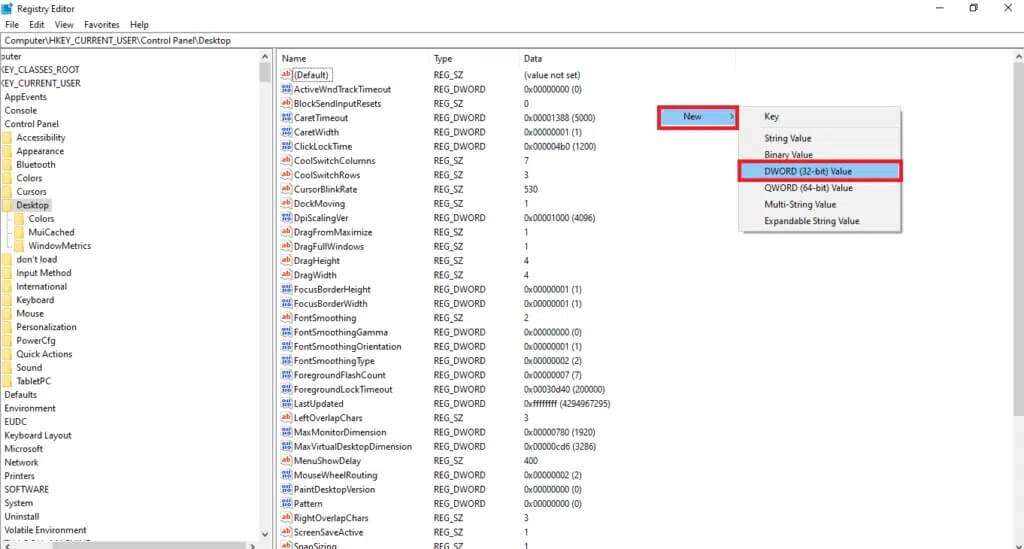
7. Nastavte data hodnoty: na 1 a napište název hodnoty: jako AutoEndTasks.
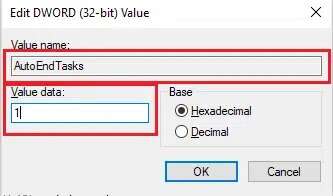
8. Pro uložení změn klikněte na "OK" a restartujte počítač.

Metoda XNUMX: Aktualizujte ovladače zařízení
Pokud pro vás výše uvedená metoda nefungovala, zkuste aktualizovat ovladače zařízení a zkontrolujte, zda je problém se softwarem Elara zabraňujícím vypínání vyřešen nebo ne. Chcete-li aktualizovat ovladače síťového adaptéru, postupujte podle uvedených kroků:
1. Stiskněte klávesu Windows , A napište správce zařízení a klikněte otevřít.
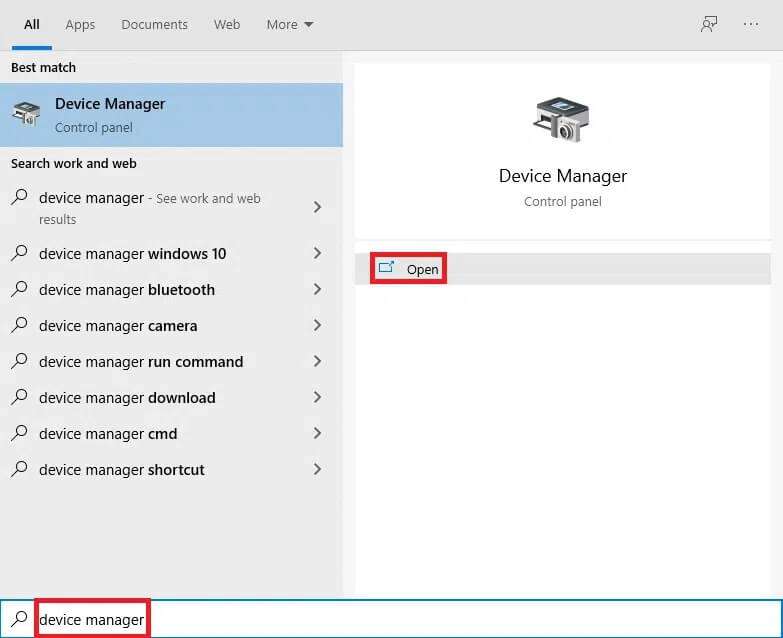
2. Poklepáním rozbalte část zařízení (například Síťový adaptér).
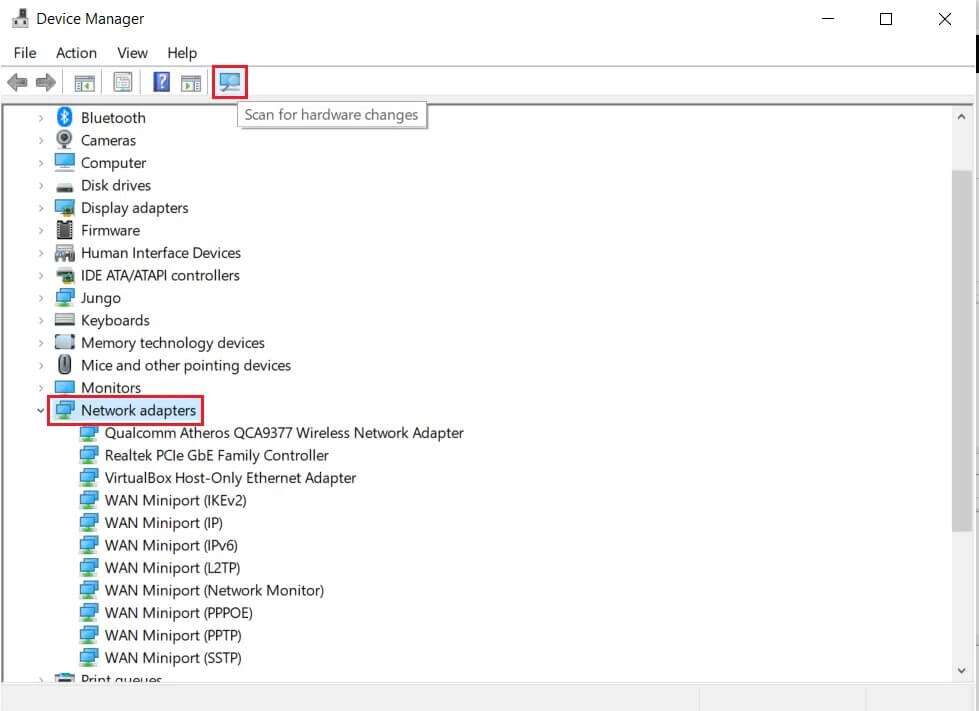
3. Klepněte pravým tlačítkem myši na ovladač zařízení (například WAN Miniport (IKEv2)) a vyberte Aktualizace ovladače ze seznamu.
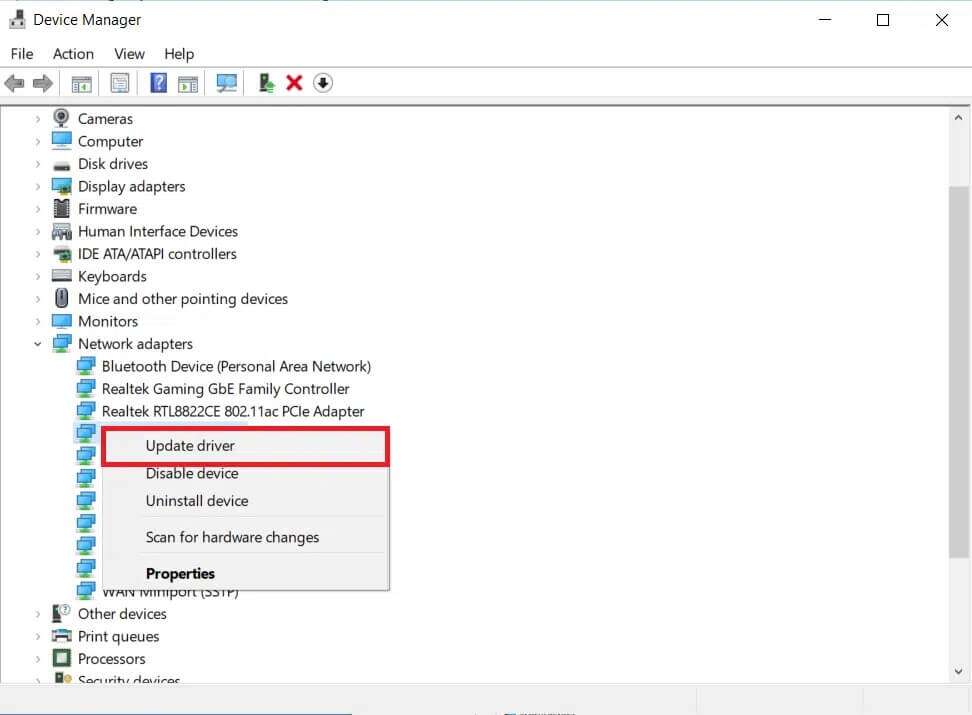
4. Chcete-li software ovladače aktualizovat automaticky, vyberte možnost Hledat automaticky ovladače.
5a. Pokud je nalezen nový ovladač, systém jej automaticky nainstaluje a vyzve vás k restartování počítače.
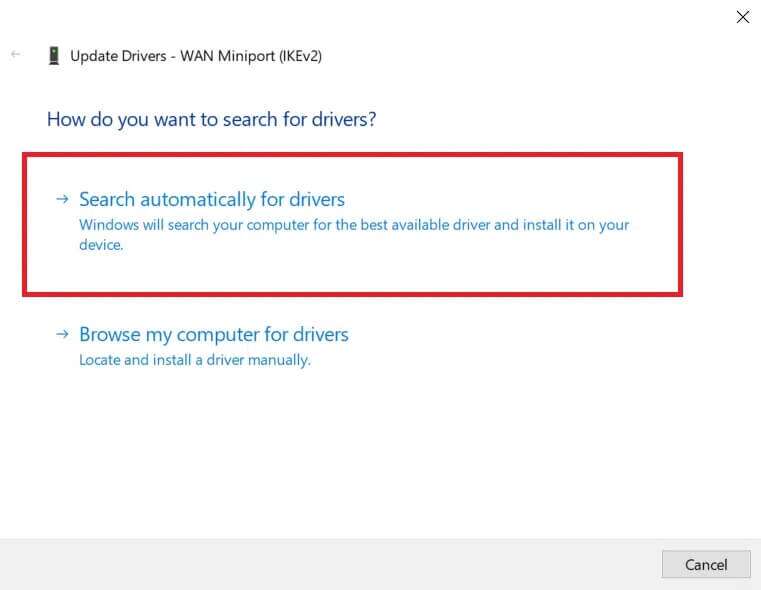
5b. Pokud se zobrazí upozornění, že nejlepší ovladače pro vaše zařízení jsou již nainstalovány, klepněte na البحث O aktualizovaných ovladačích na výběr Windows Update.
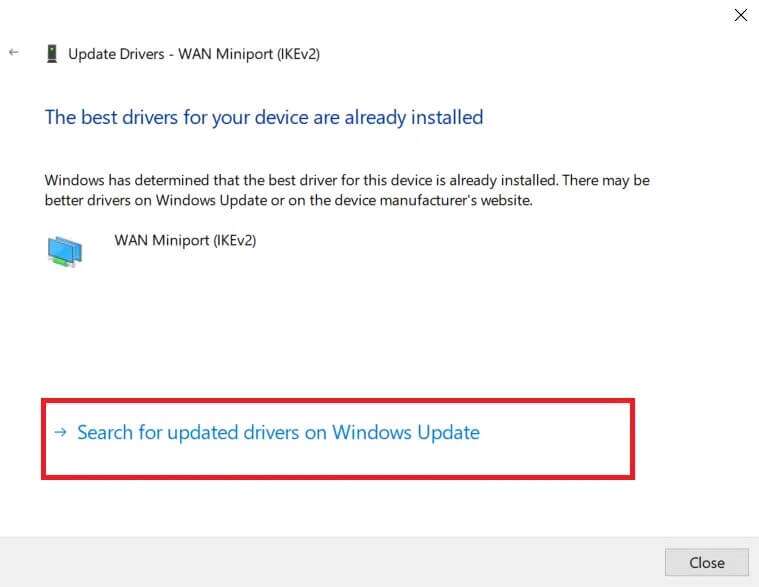
6. V okně Windows Update , Klikněte Zobrazit volitelné aktualizace v levém podokně.
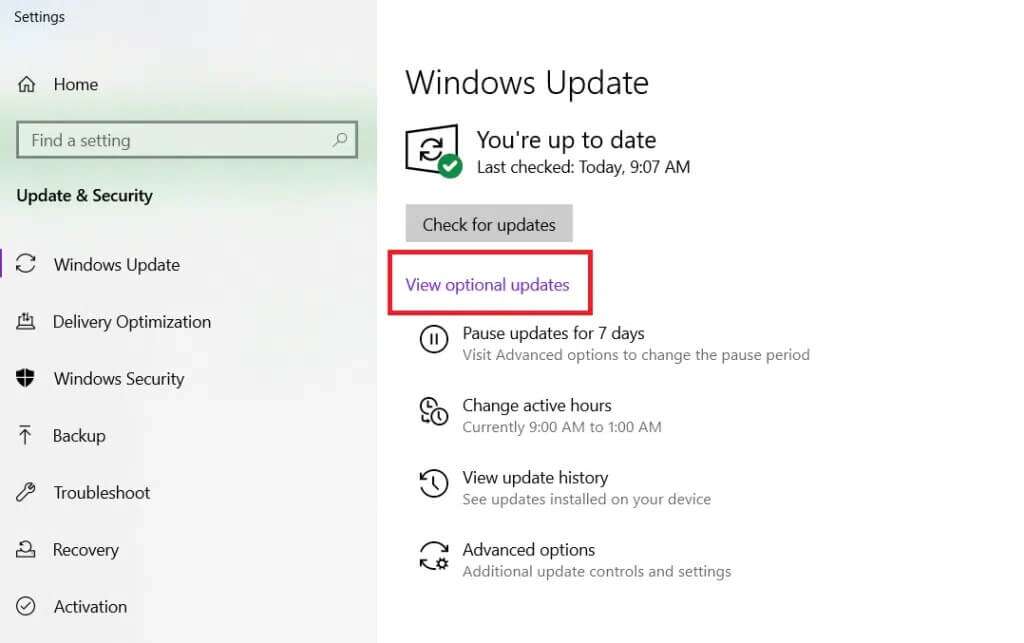
7. Zaškrtněte políčka vedle ovladačů, které chcete nainstalovat, a klepněte na tlačítko Stáhněte a nainstalujte Doporučené vysvětleno.
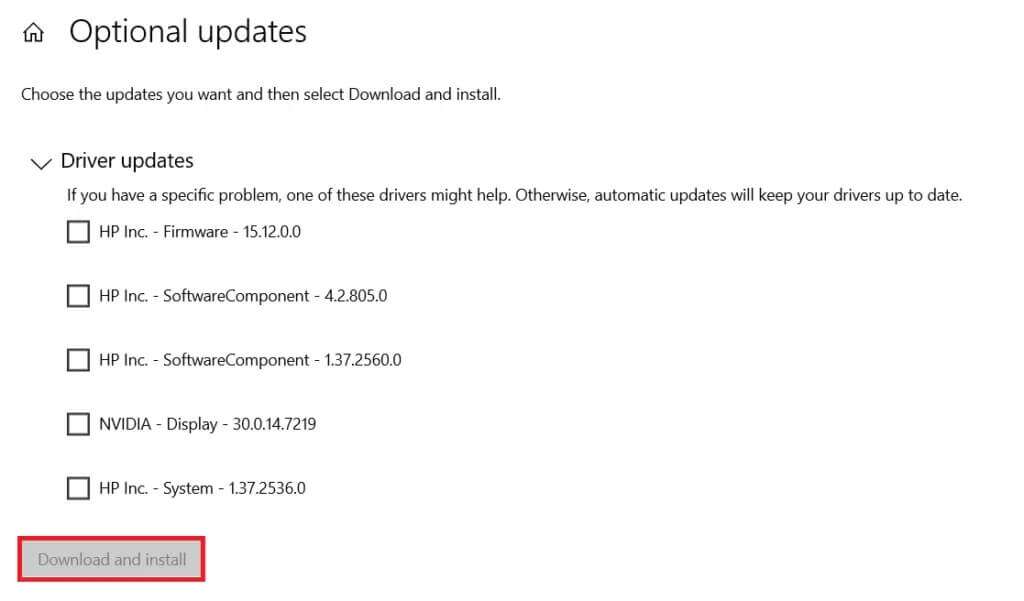
8. Opakujte totéž s ovladači grafiky.
Metoda XNUMX: Aktualizujte systém Windows
Ujistěte se, že máte v počítači nainstalované nejnovější aktualizace operačního systému Windows. Připomínáme, že společnost Microsoft pravidelně vydává aktualizace systému Windows s cílem zlepšit spolehlivost systému a vyřešit další chyby.
1. Stiskněte klávesu Windows + I Zároveň otevřít Nastavení.
2. Vyberte Aktualizace a nastavení zabezpečení.
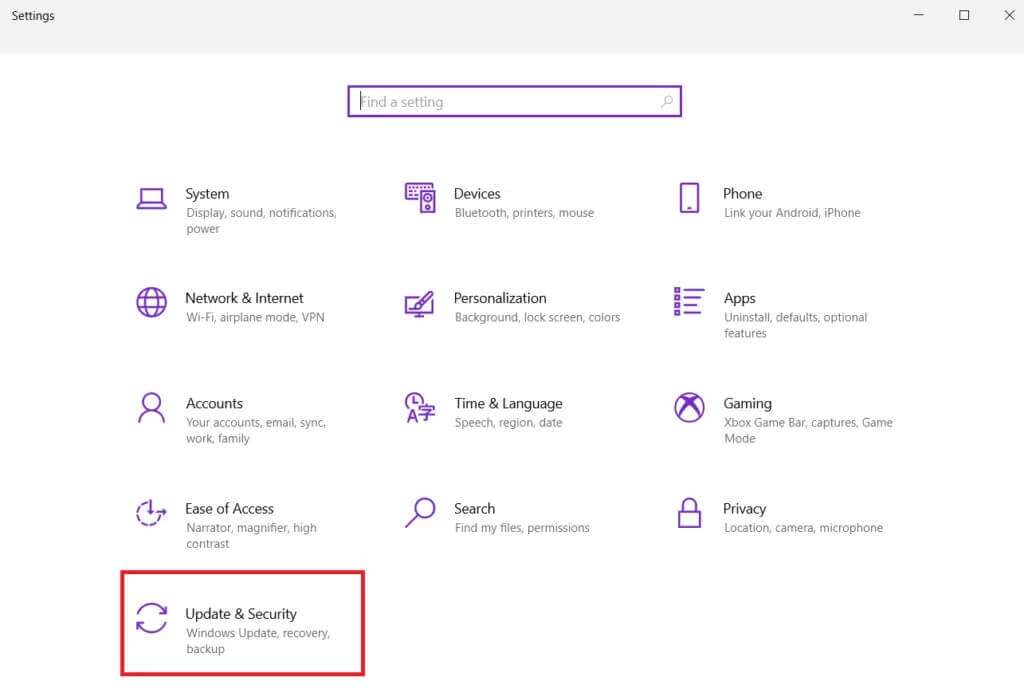
3. V seznamu Windows Update , Klikněte Kontrola aktualizací v pravém podokně.
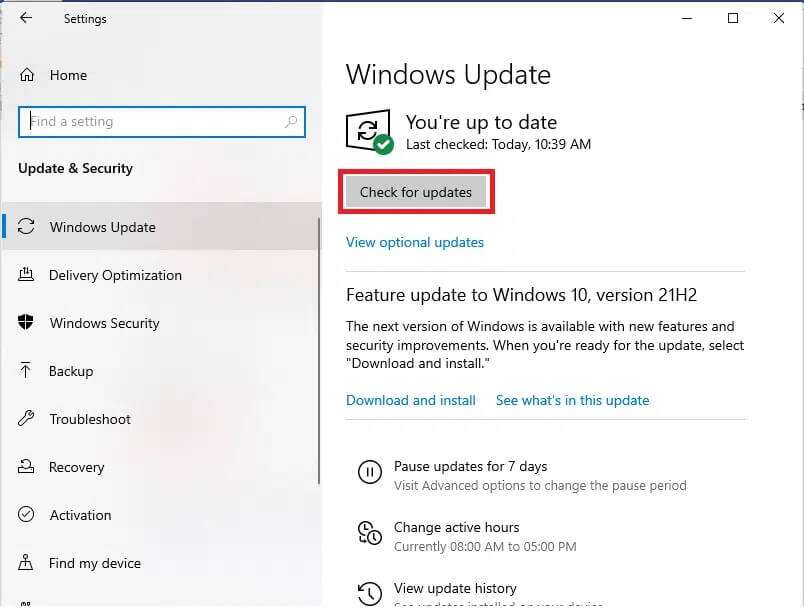
4A. Pokud není žádná aktualizace, zobrazí se zpráva: Jste aktuální.
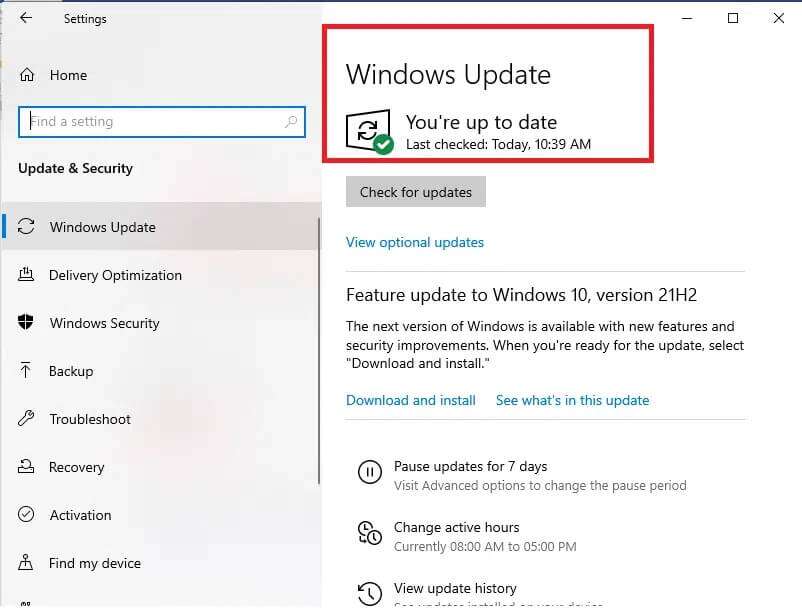
4b. Pokud je k dispozici aktualizace, klikněte na tlačítko NAINSTALOVAT NYNÍ Chcete-li aktualizaci nainstalovat, restartujte počítač.
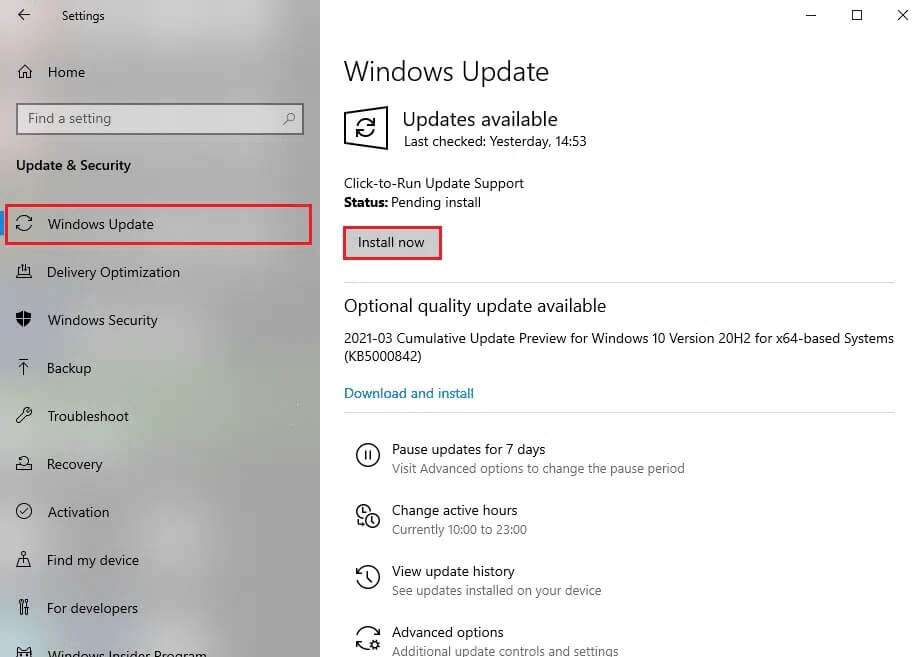
Často kladené otázky (FAQ)
Q1. Je možné odstranit Elara z mého zařízení?
Odpovědět. Aplikace Elara by se neměla odinstalovat. Protože, jak již bylo zmíněno dříve, nejde o malware. Je to ovladač zařízení zodpovědný za provoz touchpadu myši notebooku. Je také možné, že odinstalování z vašeho notebooku může způsobit určité problémy v procesu. Stává se to však pouze 2-3krát, když je počítač vypnutý. Doporučujeme vyzkoušet výše uvedená řešení.
Q2. Je Elara virus?
Odpovědět. Původní aplikace Elara na druhou stranu není virus. Stále existuje šance, že malware zavede nebo přepíše aplikaci, což se může stát, když je spustitelný soubor stažen z externího zdroje.
Q3. Proč aplikace brání vypnutí systému Windows 10?
Odpovědět. Když programy s neuloženými daty zůstanou v systému Windows aktivní, zobrazí se okno pro vypnutí, které tuto aplikaci zablokuje. Poté získáte možnost uložit a zavřít program nebo jej zavřít bez uložení čehokoli. V důsledku toho musíte před vypnutím Windows ukončit všechny aplikace, které mají v sobě otevřená neuložená data.
Q4. Jak odinstaluji aplikaci Elara Windows 10?
odpověď: Začněte hledat kontrolní panel v seznamu Start. Klikněte Odinstalujte program V sekci programy. Najděte si program Elara Nebo jakékoli jiné podezřelé položky v seznamu nainstalovaných programů. Odinstalujte každý jeden po druhém, dokud se nezobrazí tlačítko "OK".
Doufáme, že tyto informace vám pomohly zjistit, jak opravit Elara, aby zabránila vypnutí. Řekněte nám, která z těchto metod se vám osvědčila. Své dotazy/návrhy pište do sekce komentářů.